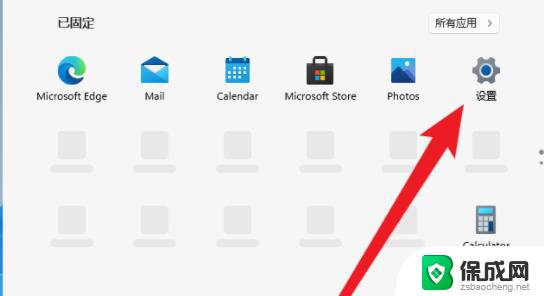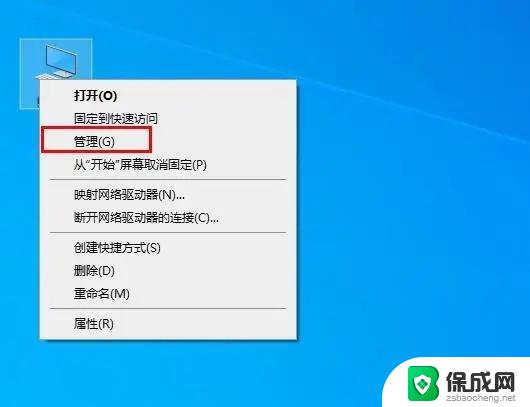win11开启guest账户命令 win11如何设置guest来宾账户
更新时间:2024-06-10 10:12:50作者:zsbaocheng
Win11是微软最新推出的操作系统,为用户带来了许多全新的功能和体验,其中一个备受关注的功能就是开启Guest账户,让用户能够更加灵活地管理和控制系统的使用。通过一些简单的命令和设置,我们可以轻松地为Win11设置Guest来宾账户,为系统的安全性和隐私保护提供了更多选择。本文将介绍具体的设置步骤和注意事项,帮助读者快速了解如何在Win11中开启Guest账户,为不同的用户提供个性化的操作环境。无论是家庭用户还是企业用户,Guest账户都能够为他们带来更加便捷和安全的系统使用体验。
方法如下:
1.右键开始菜单,打开“运行”
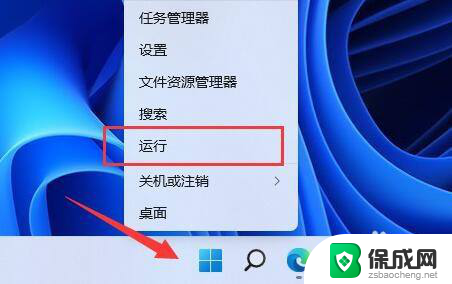
2.输入“gpedit.msc”回车运行。
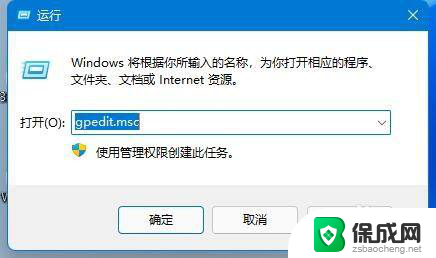
3.进入左边“Windows设置”下的“安全设置”
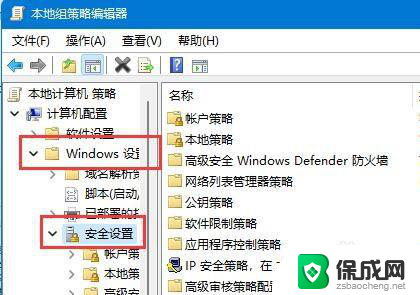
4.打开“本地策略”下的“安全选项”
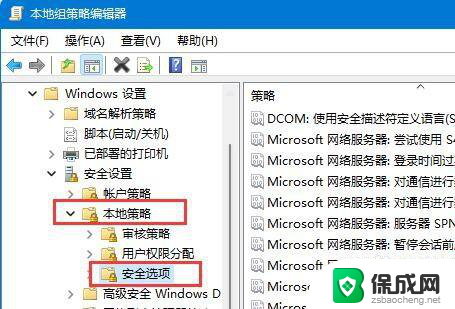
5.双击打开右侧“账户:来宾账户状态”
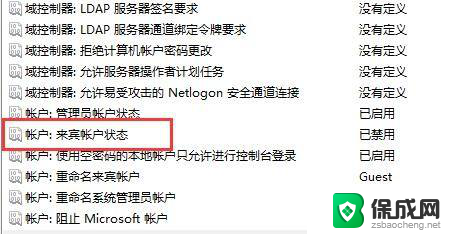
6.勾选“已启用”,再点“确定”保存即可开启guest。
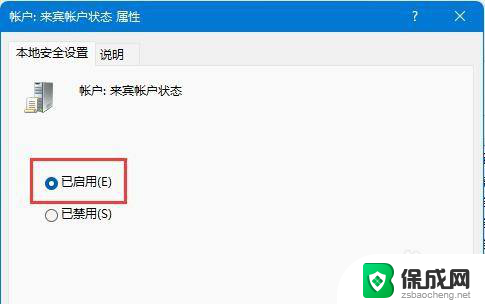
以上是win11开启guest账户命令的全部内容,如果有不清楚的用户,可以按照小编的方法进行操作,希望能够帮助到大家。
win11开启guest账户命令 win11如何设置guest来宾账户相关教程
-
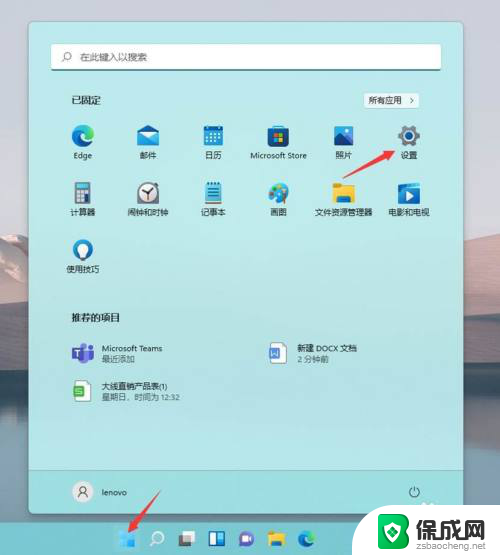 win11本地账户切换微软账户 Win11如何切换微软账户和本地账户
win11本地账户切换微软账户 Win11如何切换微软账户和本地账户2024-09-12
-
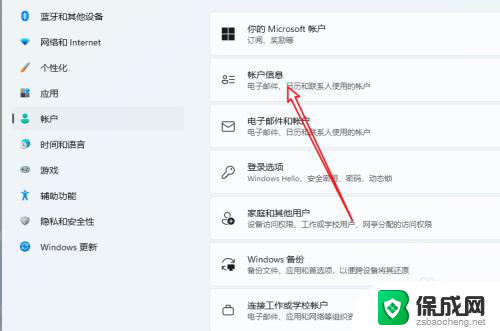 w11退出账户 win11如何退出windows账户
w11退出账户 win11如何退出windows账户2024-01-20
-
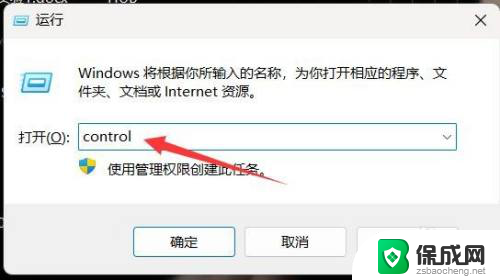 win11用账户控制弹窗怎么关闭 取消Win11用户账户控制步骤
win11用账户控制弹窗怎么关闭 取消Win11用户账户控制步骤2024-02-07
-
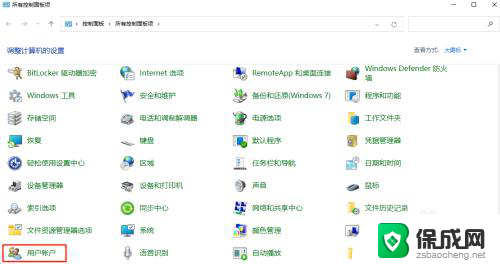 win11将管理员改为普通用户后怎么恢复 win11中普通账户如何更改为管理员账户
win11将管理员改为普通用户后怎么恢复 win11中普通账户如何更改为管理员账户2024-05-31
- win11家庭账户 Windows11家庭组账户的管理方法
- 用户账户控制win10 如何取消win10用户账户控制
- win10设置本地账户名称怎么改 Windows10 更改本地账户名字步骤
- win10启动administration 账户 win10 administrator账户怎么启用
- 英伟达还能牛多久?2021年英伟达最新动态及未来发展趋势分析
- 如何有效升级显卡以提升游戏性能和图形质量:详细教程和实用技巧
- 英伟达中国打造国产GPU,摩尔线程冲刺IPO,估值超255亿
- 详细教程:Win10系统激活的多种方法与步骤,最新有效激活方法大揭秘
- 微软下跌1.41%,报416.59美元/股,市值跌破2.5万亿美元
- 详细步骤教你如何在Win7系统中进行系统还原,轻松恢复系统设置
新闻资讯推荐
- 1 微软下跌1.41%,报416.59美元/股,市值跌破2.5万亿美元
- 2 详细步骤教你如何在Win7系统中进行系统还原,轻松恢复系统设置
- 3 聊聊游戏本该怎么选择CPU(处理器):如何挑选最适合游戏的处理器?
- 4 AMD致命一击 将在移动平台上3D缓存,提升游戏体验
- 5 初探微软Win10/Win11新版Terminal,AI提升终端命令体验,全面解析最新终端技术革新
- 6 2024年11月CPU横评及选择推荐指南:最新CPU性能排名及购买建议
- 7 英伟达现在为什么甩AMD几条街了?来看看原因-详细分析两家公司的竞争优势
- 8 英伟达盘中超越苹果,再次成为全球市值最高公司,市值超过2.3万亿美元
- 9 微软宣布Win10系统将退休,如何应对升级问题?
- 10 微软上涨1.25%,报411.435美元/股,市值再创新高
win10系统推荐
系统教程推荐
- 1 win11快捷记录打开笔记 系统速记按钮开启方法
- 2 .exe在win11上打不开 win11exe文件打不开解决方法
- 3 如何增强网速win10 笔记本电脑加快网速方法
- 4 win10如何彻底删除搜狗主页 搜狗浏览器卸载步骤
- 5 戴尔笔记本开机密码忘了怎么办win10 Windows10开机密码忘了怎么办忘了怎么办
- 6 windows11改账户名字 Windows 11账户名称调整方法
- 7 win11屏幕分辨率调整不了 win11显示器分辨率调整不了怎么解决
- 8 win11本地账户如何更改名字 win11本地账户怎么改名字
- 9 win11打开usb连接 Win11如何开启U盘接口
- 10 win11显示字体设置 Windows11系统字体设置步骤